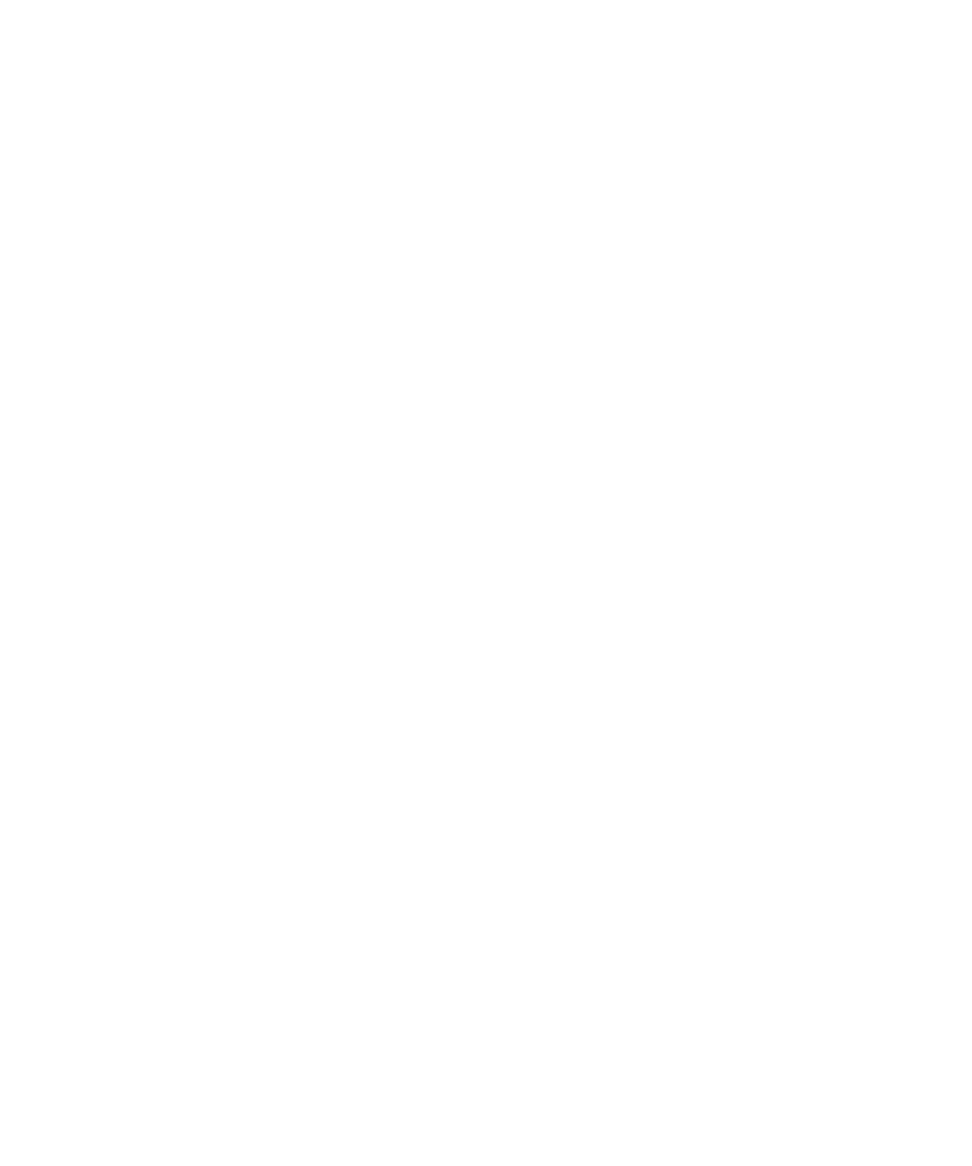
บุคมารกของเบราเซอร
เกี่ยวกับบุคมารกสำหรับเว็บเพจ
คุณสามารถเพิ่มบุคมารกสำหรับเว็บเพจที่คุณเยี่ยมชมบอยๆ ได เมื่อคุณเพิ่มบุคมารก คุณสามารถตั้งคาวา คุณตองการใหเบราเซอรตรวจสอบการอัปเดตของเว็บเพจเปนระยะๆ หรือไม
บุคมารกสำหรับเว็บเพจที่อัปเดตตั้งแตครั้งลาสุดที่คุณเยี่ยมชมจะปรากฏขึ้นเปนตัวเอียง
คูมือผูใช
เบราเซอร
128
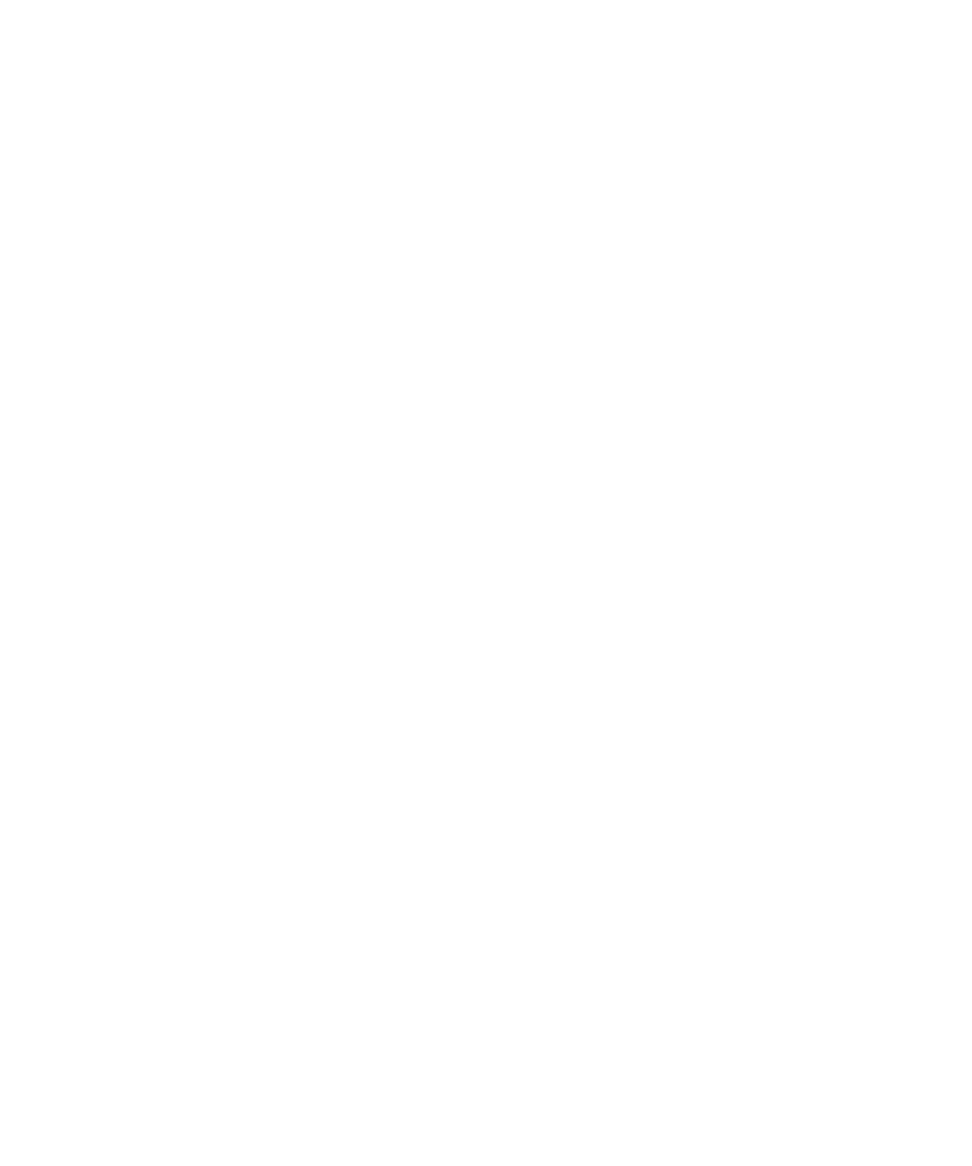
เพิ่มบุคมารกสำหรับเว็บเพจ
เมื่อคุณคลิกเว็บเพจในประวัติเบราเซอรหรือรายชื่อบุคมารก เว็บเพจอาจเปดในเบราเซอรที่คุณใชเพื่อเยี่ยมชมเว็บเพจ และไมใชเบราเซอรที่คุณตั้งคาเปนเบราเซอรดีฟอลตของคุณ ขึ้นอยูกับเบราเซอรที่
คุณใชเพื่อเยี่ยมชมเว็บเพจหรือเพิ่มบุคมารก อาจมีคาบริการเพิ่มเติมสำหรับการใชเบราเซอรอื่น สำหรับขอมูลเพิ่มเติมเกี่ยวกับคาบริการที่เกี่ยวของกับแตละเบราเซอรที่มีอยูในอุปกรณ BlackBerry®
ของคุณ ใหติดตอผูใหบริการอุปกรณไรสายของคุณ
1. บนเว็บเพจ กดปุม เมนู
2. คลิก เพิ่มบุคมารก
3. ในฟลด ซิงโครไนซอัตโนมัติ ตั้งคาวาจะใหเบราเซอรตรวจสอบการอัปเดตบนเว็บเพจบอยเทาใด
4. ในฟลด เวลาเริ่มตน ตั้งคาเวลาที่ตองการใหเบราเซอรเริ่มตรวจสอบการอัปเดต
5. คลิก เพิ่ม
หากคุณเยี่ยมชมเว็บเพจขณะออฟไลน เบราเซอรจะแสดงเนื้อหาของครั้งสุดทายที่คุณดูเว็บเพจขณะออนไลน
เปลี่ยนบุคมารกของเว็บเพจ
1. คลิกไอคอน เบราเซอร บนหนาจอหลัก
2. กดปุม เมนู
3. คลิก บุคมารก
4. ไฮไลตบุคมารก
5. กดปุม เมนู
6. คลิก แกไขบุคมารก
7. เปลี่ยนบุคมารก
8. คลิก ยอมรับ
สงบุคมารกของเว็บเพจ
1. คลิกไอคอน เบราเซอร บนหนาจอหลัก
2. กดปุม เมนู
3. คลิก บุคมารก
4. ไฮไลตบุคมารก
5. กดปุม เมนู
6. คลิก สงบุคมารค
7. คลิกประเภทขอความ
ในการกลับสูเบราเซอรหลังจากสงขอความ กดปุม Escape
ลบบุคมารกของเว็บเพจ
1. คลิกไอคอน เบราเซอร บนหนาจอหลัก
2. กดปุม เมนู
3. คลิก บุคมารก
4. ไฮไลตบุคมารก
คูมือผูใช
เบราเซอร
129
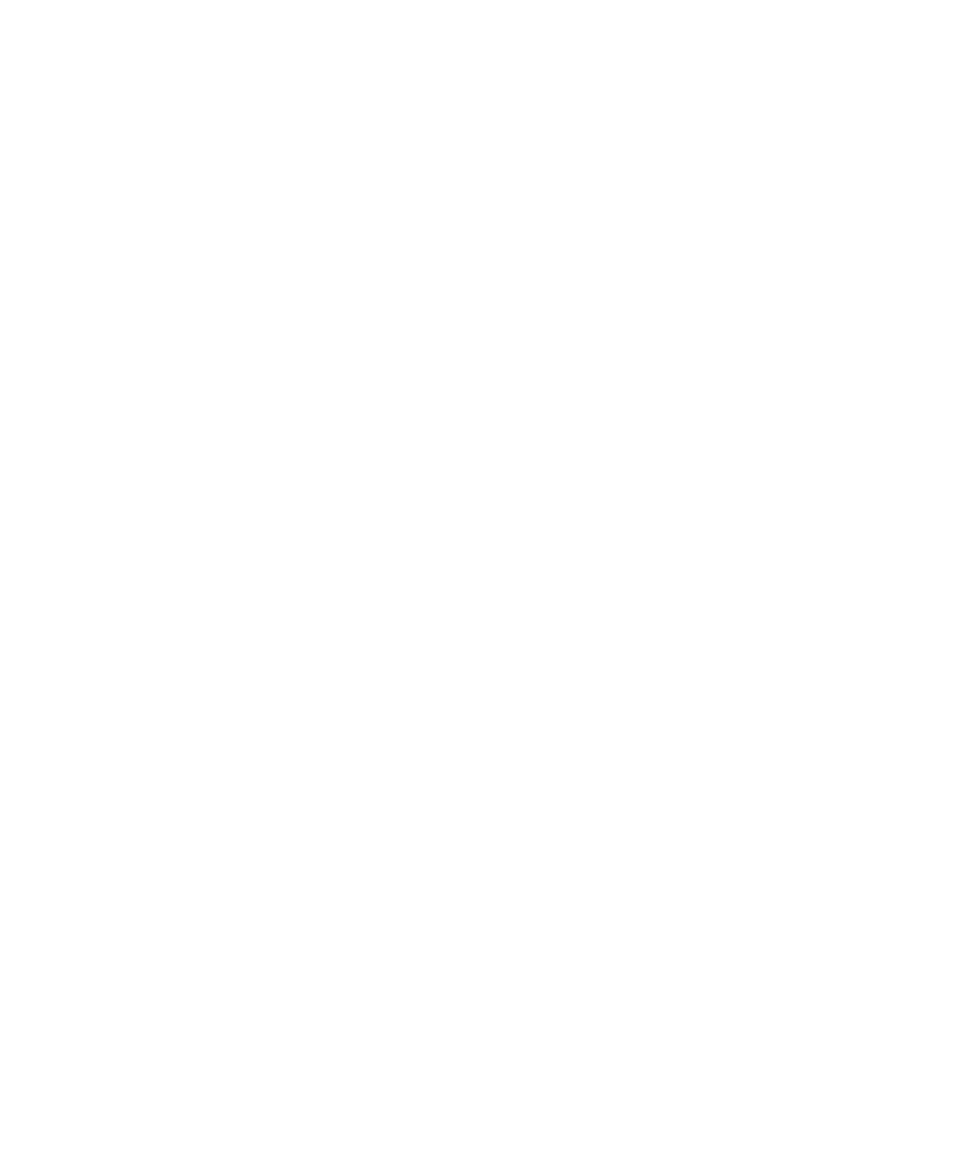
5. กดปุม เมนู
6. คลิก ลบบุคมารก
เพิ่มโฟลเดอรบุคมารกสำหรับเว็บเพจ
1. คลิกไอคอน เบราเซอร บนหนาจอหลัก
2. กดปุม เมนู
3. คลิก บุคมารก
4. ไฮไลตโฟลเดอรบุคมารก
5. กดปุม เมนู
6. คลิก เพิ่มโฟลเดอรยอย
จัดไฟลบุคมารกของเว็บเพจ
1. คลิกไอคอน เบราเซอร บนหนาจอหลัก
2. กดปุม เมนู
3. คลิก บุคมารก
4. ไฮไลตบุคมารก
5. กดปุม เมนู
6. คลิก ยายบุคมารก
7. คลิกตำแหนงใหม
เปลี่ยนชื่อโฟลเดอรบุคมารกสำหรับเว็บเพจ
คุณสามารถเปลี่ยนชื่อไดเฉพาะโฟลเดอรที่คุณสรางขึ้นเทานั้น
1. คลิกไอคอน เบราเซอร บนหนาจอโฮมเพจ
2. ไฮไลตโฟลเดอร
3. กดปุม เมนู
4. คลิก เปลี่ยนชื่อโฟลเดอร
ลบโฟลเดอรบุคมารกสำหรับเว็บเพจ
คุณสามารถลบไดเฉพาะโฟลเดอรที่คุณสรางขึ้นเทานั้น
1. คลิกไอคอน เบราเซอร บนหนาจอหลัก
2. ไฮไลตโฟลเดอร
3. กดปุม เมนู
4. คลิก ลบโฟลเดอร
คูมือผูใช
เบราเซอร
130